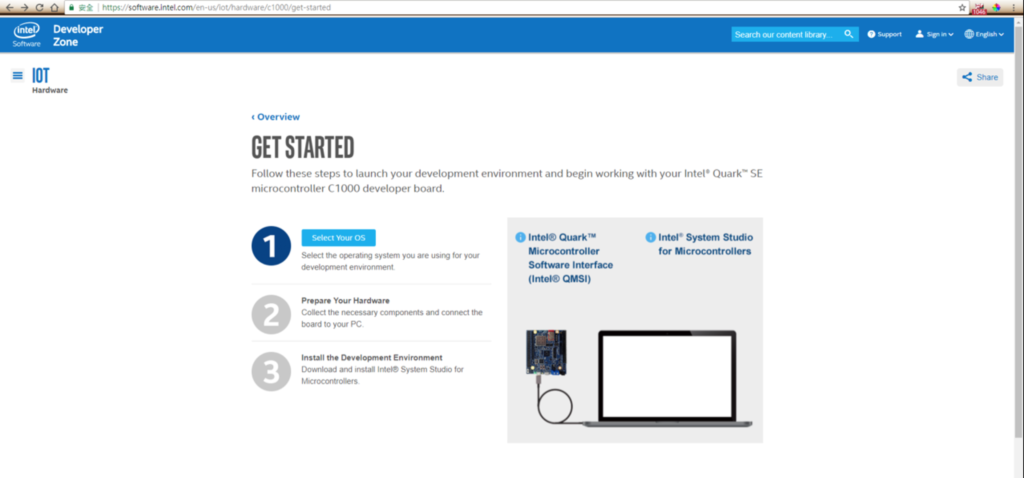作者:Michael Huang
來來來來來~這次拿到燒燙燙的 Intel 系列開發板 Quark SE C1000 Evaluation Kit 來玩,雖然Intel看起來有準備淡出Maker開發板這一塊市場,但不可能連物聯網的市場都說不玩了,而這塊開發板用在物聯網應用的開發上,仍有它的特色,還是來好好測試一下!
由於 MakerPRO 社群 中的陸向陽大大已經針對硬體部份做了一份不錯的分析,(請看:【開箱文】如何順利上手 Intel Quark SE C1000 開發板),所以在這篇文章,我將會針對安裝與設定的部分來做個分享。
硬體介紹
首先我們看到Intel介紹的官網中展示出的元件說明圖:
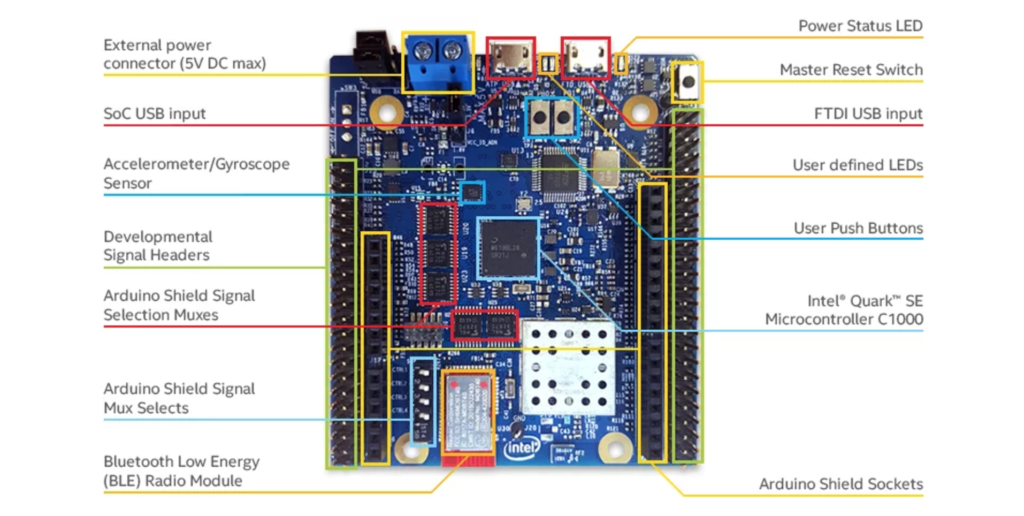
(圖片來源)
哇~眼花撩亂的功能,看起來很強大!而且直接看到右下角寫著「Arduino Shield Sockets」,真是太開心了!想必能夠直接把擴展版之類的東西插上去對吧?圖中還顯示帶有加速規、陀螺儀,和一些 selection mux⋯⋯看了實在眼花,我們乾脆直接照範例走吧!GO!
關於設定的部分,我們可以先到盒裝內唯一一個說明文件上的網址去看看~
軟體安裝與設定
網址一開始,已經先告訴我們接下來的一些步驟,畫面淺顯易懂,選項也簡單明暸,這時我們就點下「Select Your OS」吧!
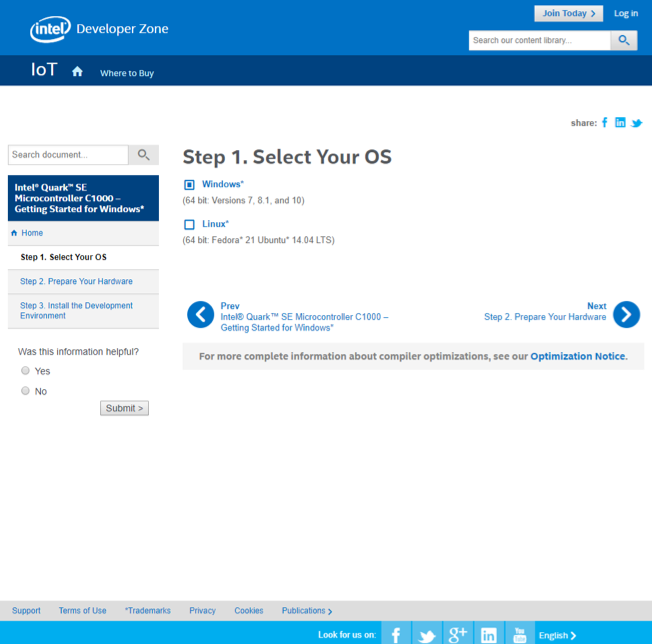
接下來叫我們選擇使用的系統,不過這邊只有 Windows 跟 Linux,選項有點少,但主要是等一下要下載安裝程式開發的 IDE,所以還算是情有可原。(問題只在於為什麼只能用他的IDE來開發咧(歪頭)
選完之後我們可以往下一步看:

接著圖中很清楚的告訴我們,由於 C1000 上面有兩個 Micro USB 頭,記得要接在上面那個
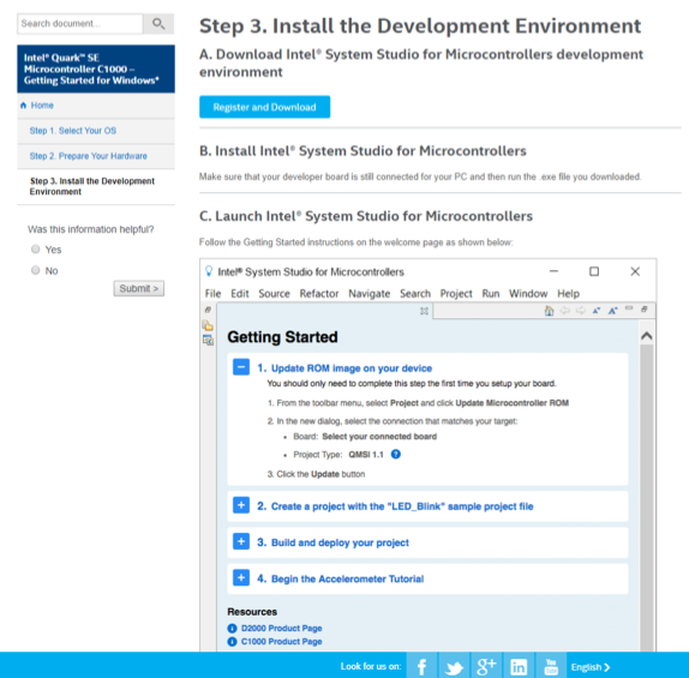
然後就是讓我們下載 IDE 來安裝,並且先告訴我們後面要做哪些動作,包含要先更新 C1000上的 image,之後才開始開發等等。
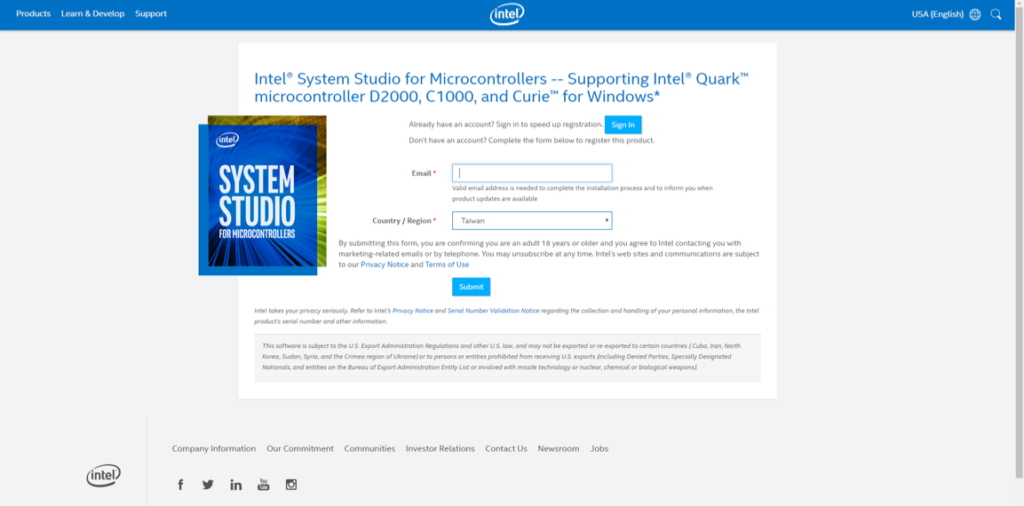
由於我之前沒有玩過 Arduino 101 或是其他 Quark 系列,所以這裡我要重新註冊才能下載。
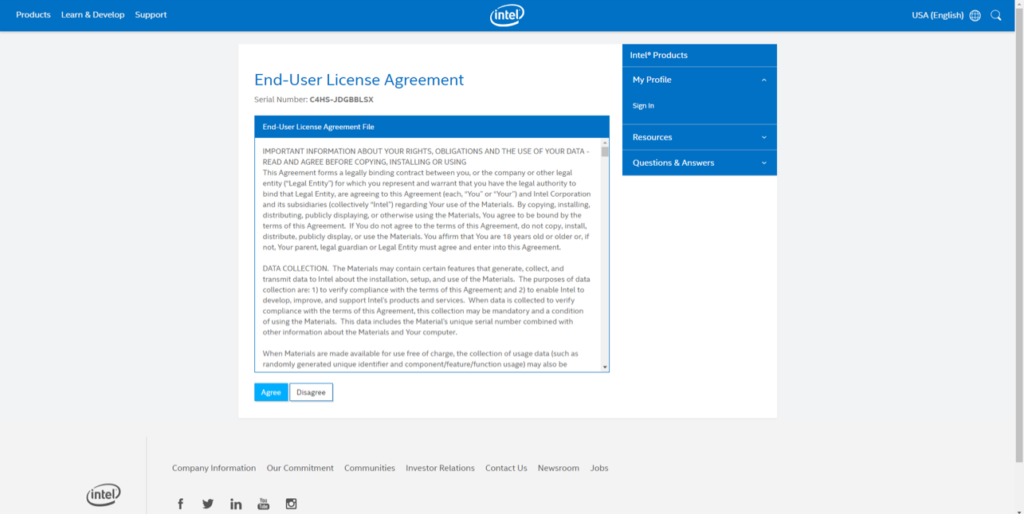
然後是很制式化的 License Agreement,如果沒什麼大問題,就點擊「Agree」後往下一步走。我想 Intel 應該不至於無恥到在 Agreement 最後面偷加一條要大家去掃廁所的條款吧(誰)?
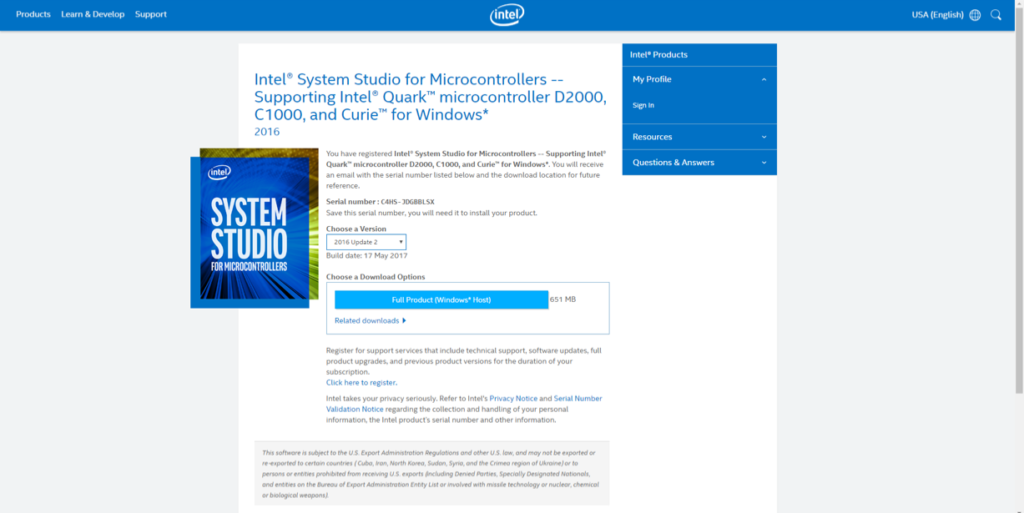
接下來就讓我們開始下載啦!(但沒事下載一個 IDE 要 651MB,其實很佔空間啊囧)一邊等待安裝的同時我們就可以喝杯咖啡,享受一下颱風過後打掃的生活~(喂)
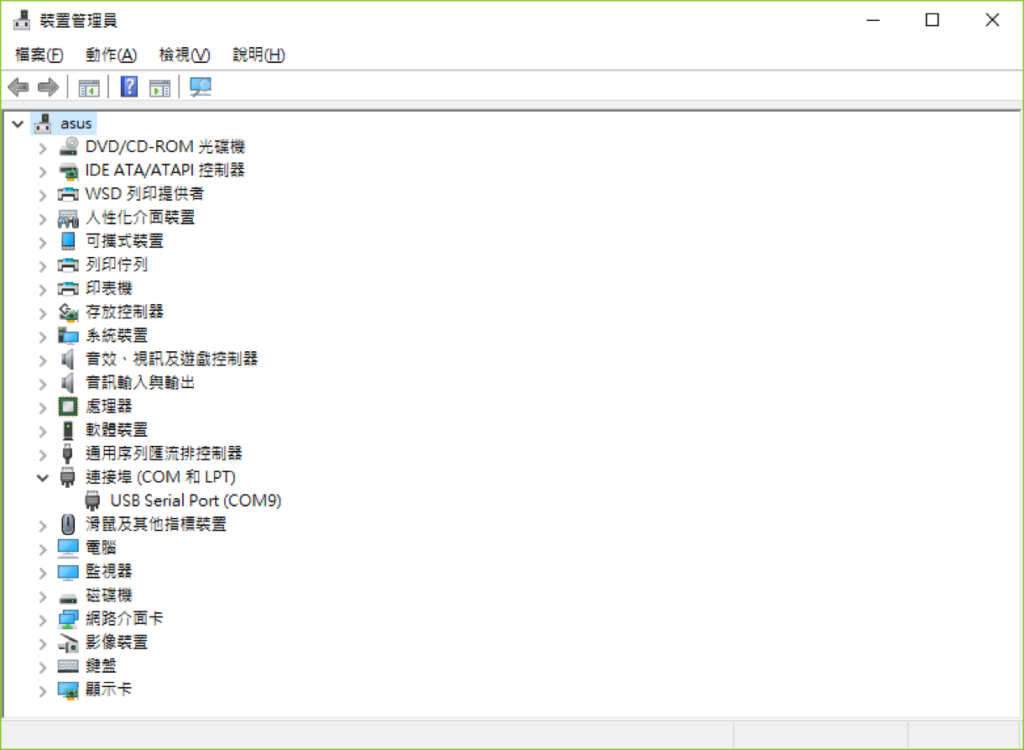
如果在安裝的時候,就已經將 C1000 接上電腦的話,應該會跑出一個 COM port,這個是之後可以拿來跟 C1000 溝通的 port,之後再回來查看 port number 就好。
安裝好 IDE 之後開啟:
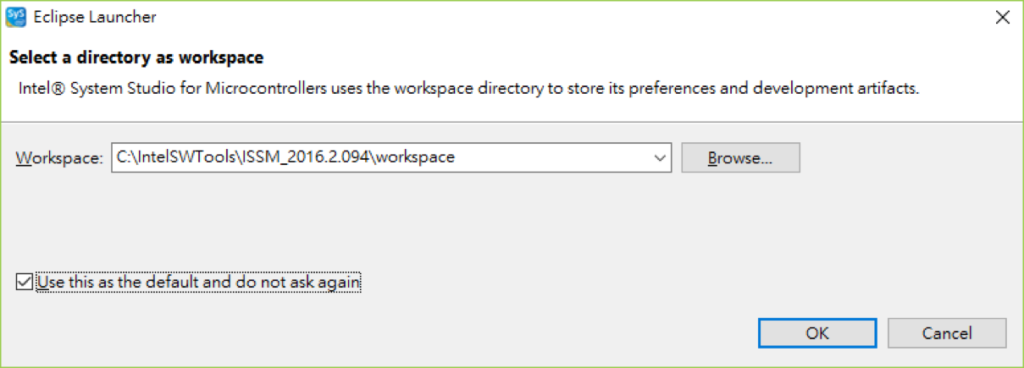
第一步會先要我們設定檔案儲存的地方(非常標準old school的做法⋯⋯):
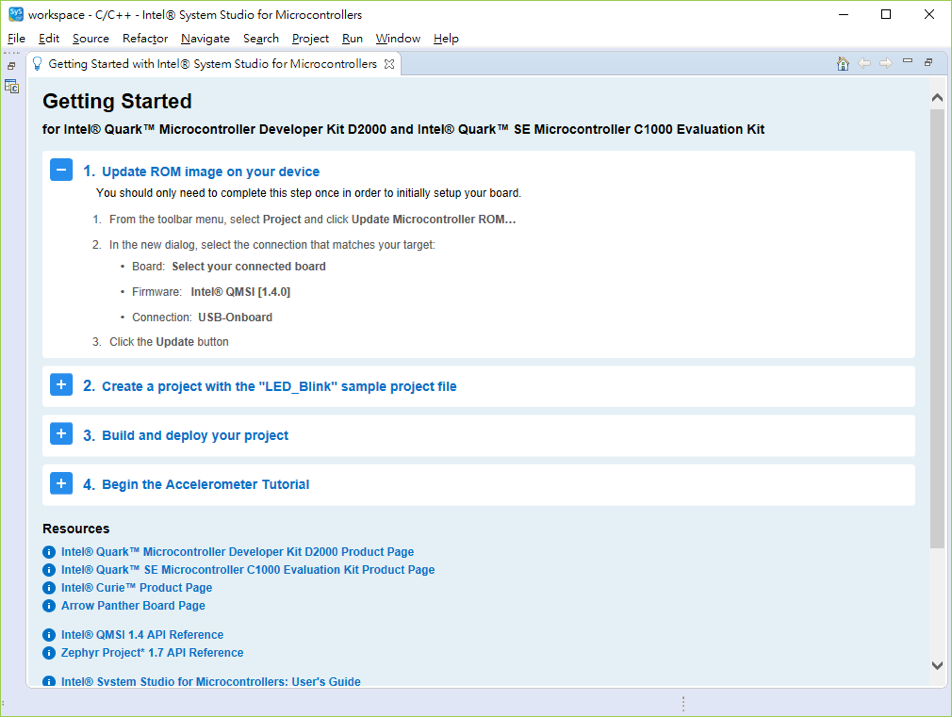
接下來跳出的畫面,基本上就是之前在網頁上看到的截圖,要我們先更新 C1000 的 image:
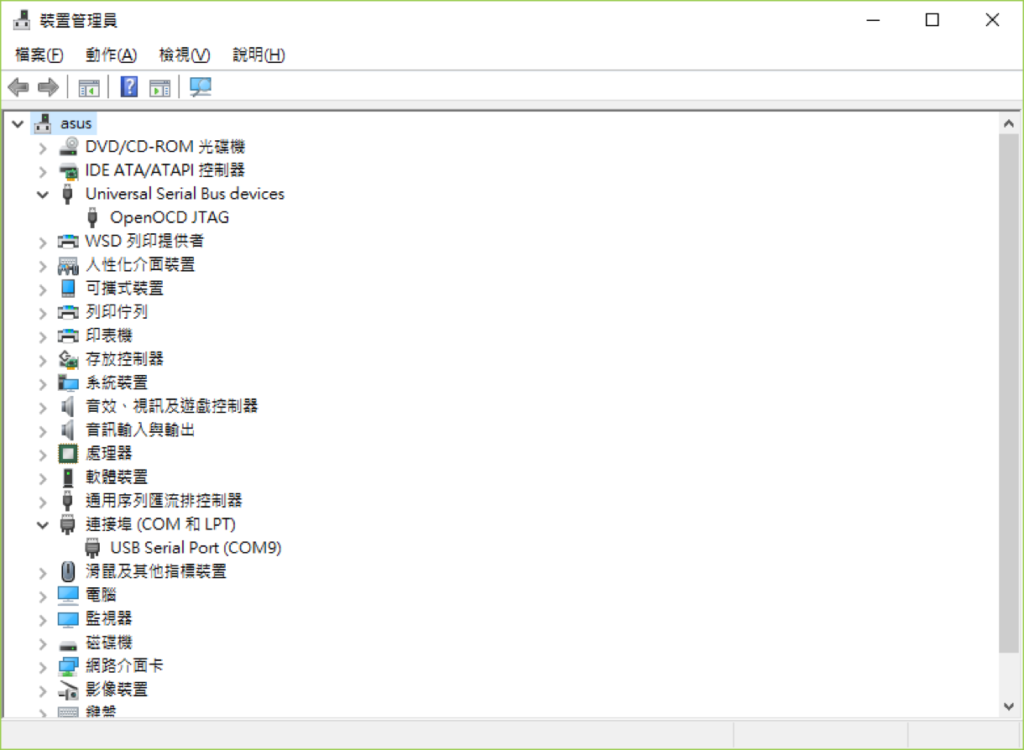
更新完之後,我們可以看到裝置管理員裡面多了一個 Universal Serial Bus devices,這邊的 OpenOCD JTAG 就是給 C1000 燒錄上傳跟 debug 用的。
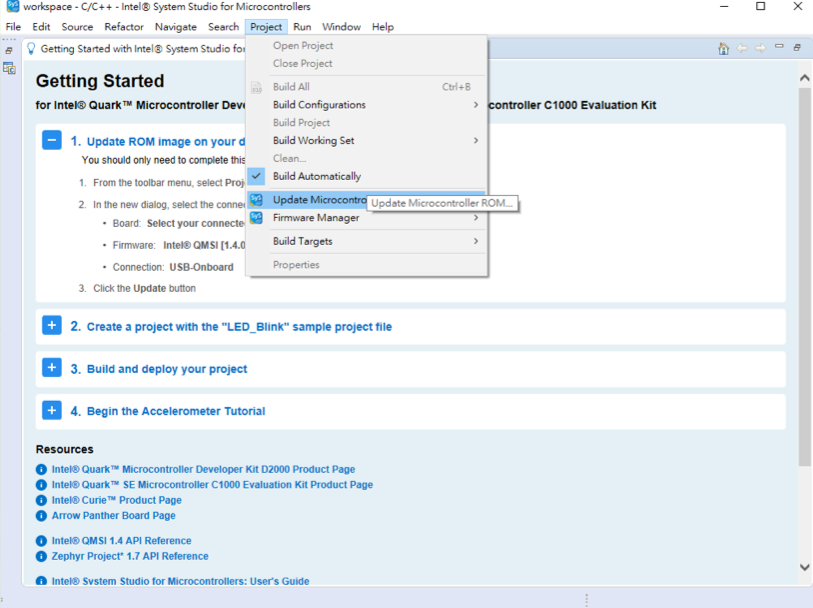
接下來我們就按照說明,去 Project→Update Microcontroller 準備更新 image:
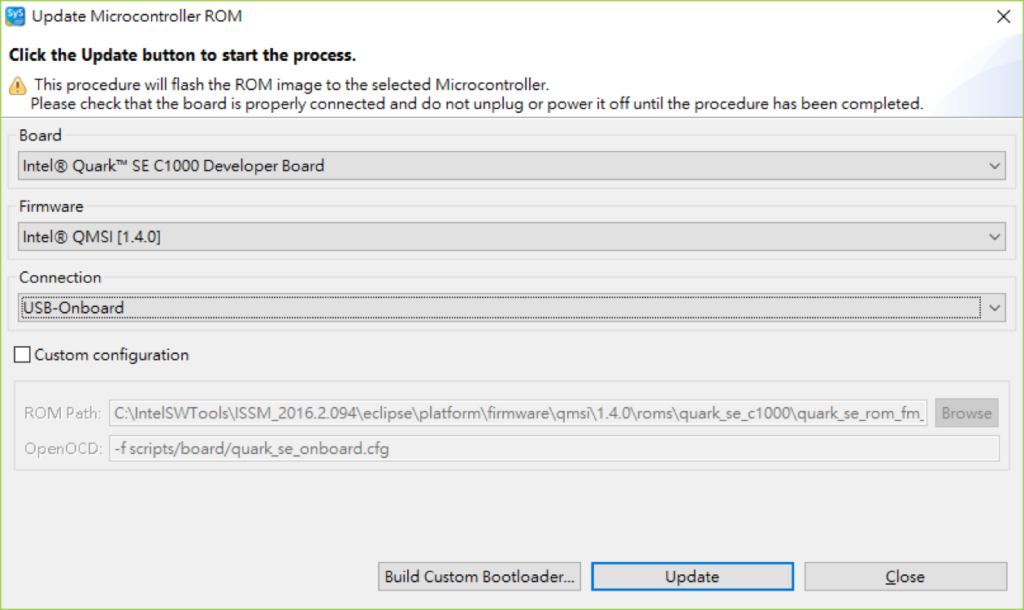
選擇好以上的參數之後,就點選 Update:
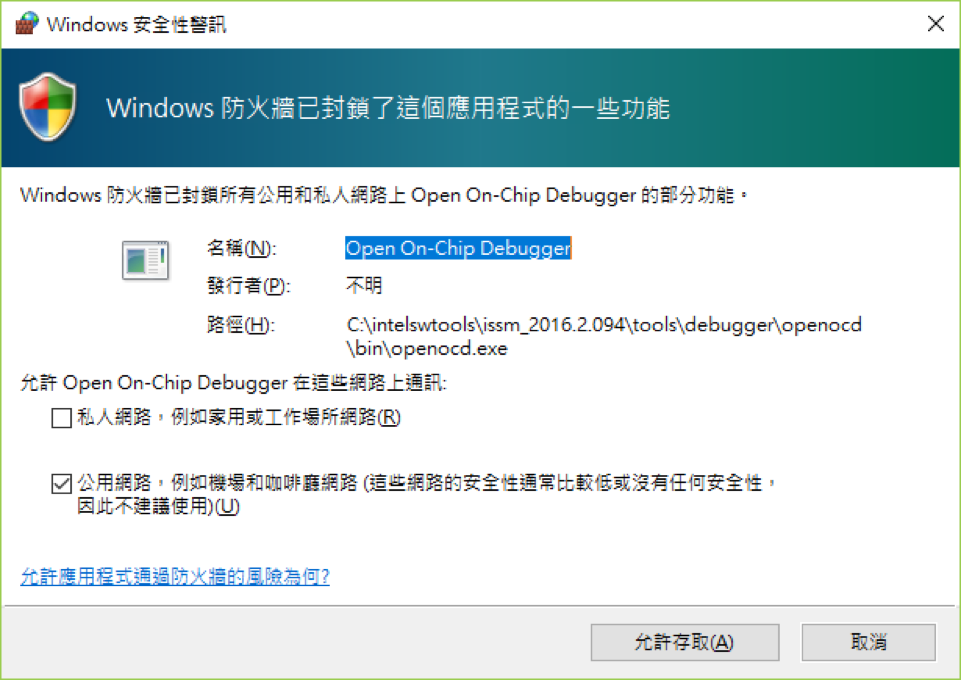
在過程當中由於是第一次使用,所以 Windows 防火牆會跳出來,這時候當然要選擇允許存取(不然還要不要做事啊)!
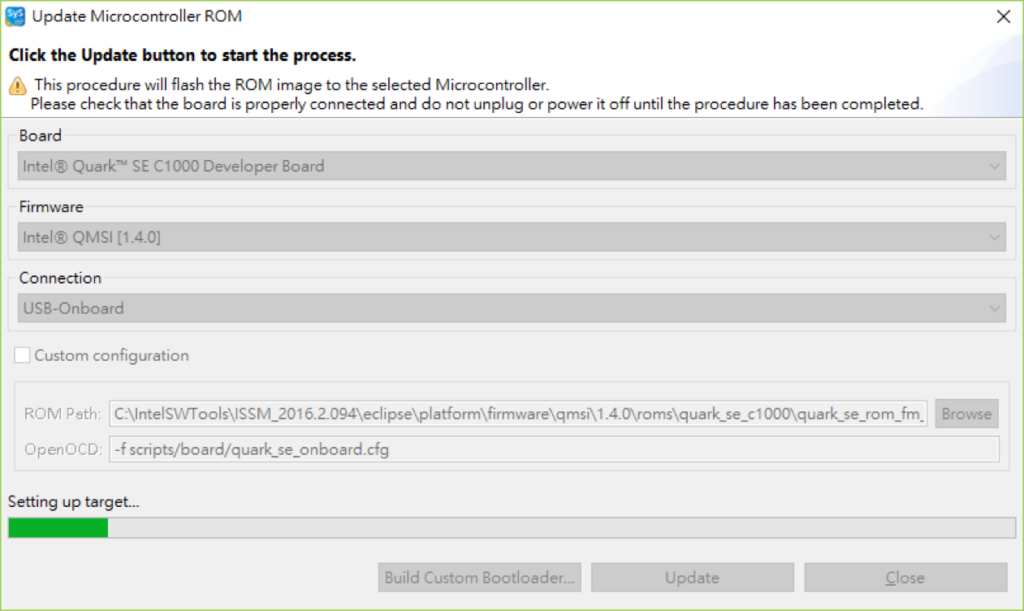
等待更新image⋯⋯(喝咖啡,打掃打掃打掃⋯⋯)
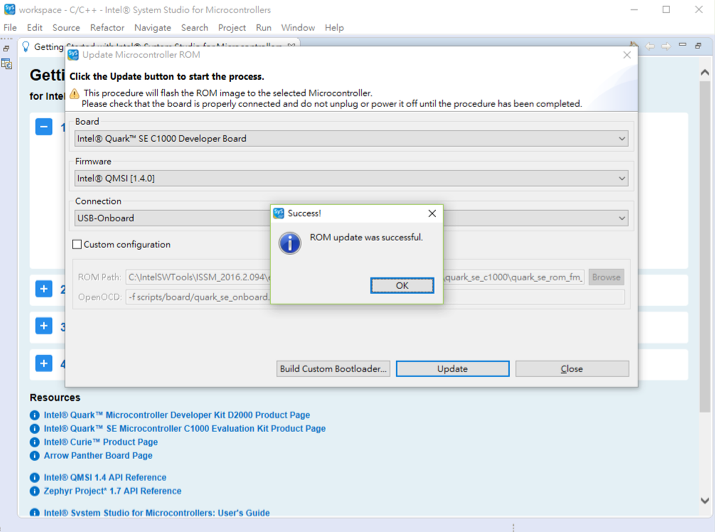
登冷!這樣就完成啦⋯⋯完成個頭啦!其實這才更新完 image 而已,連程式都還沒寫。
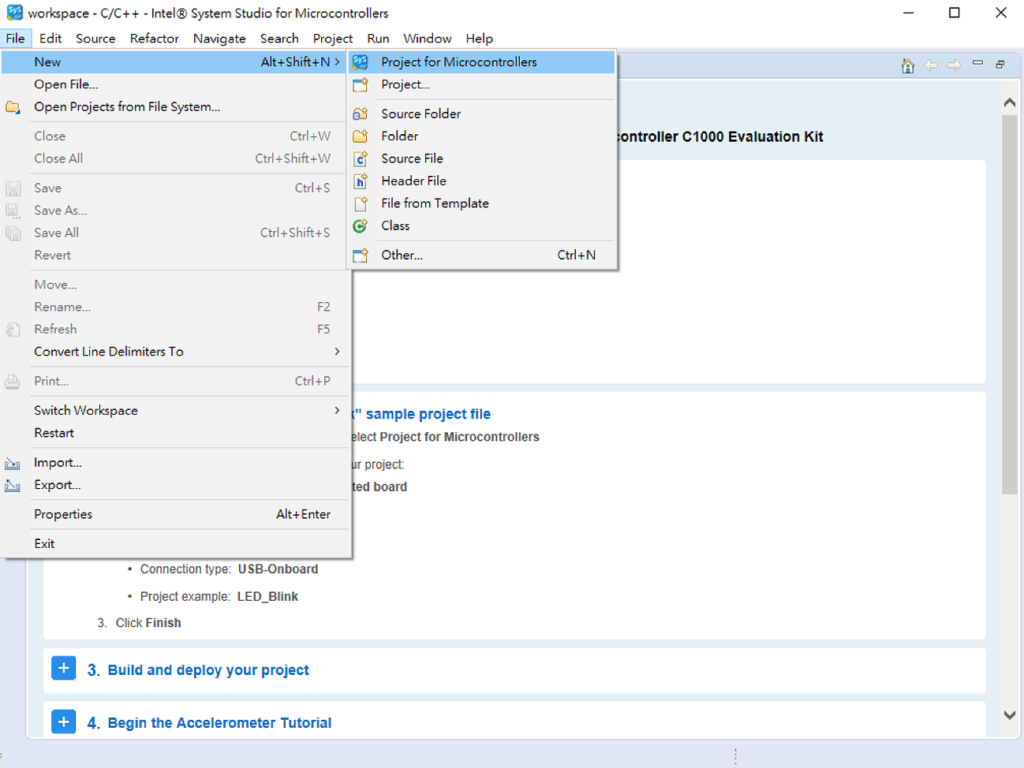
所以,我們先去File→New→Project for Microcontrollers:
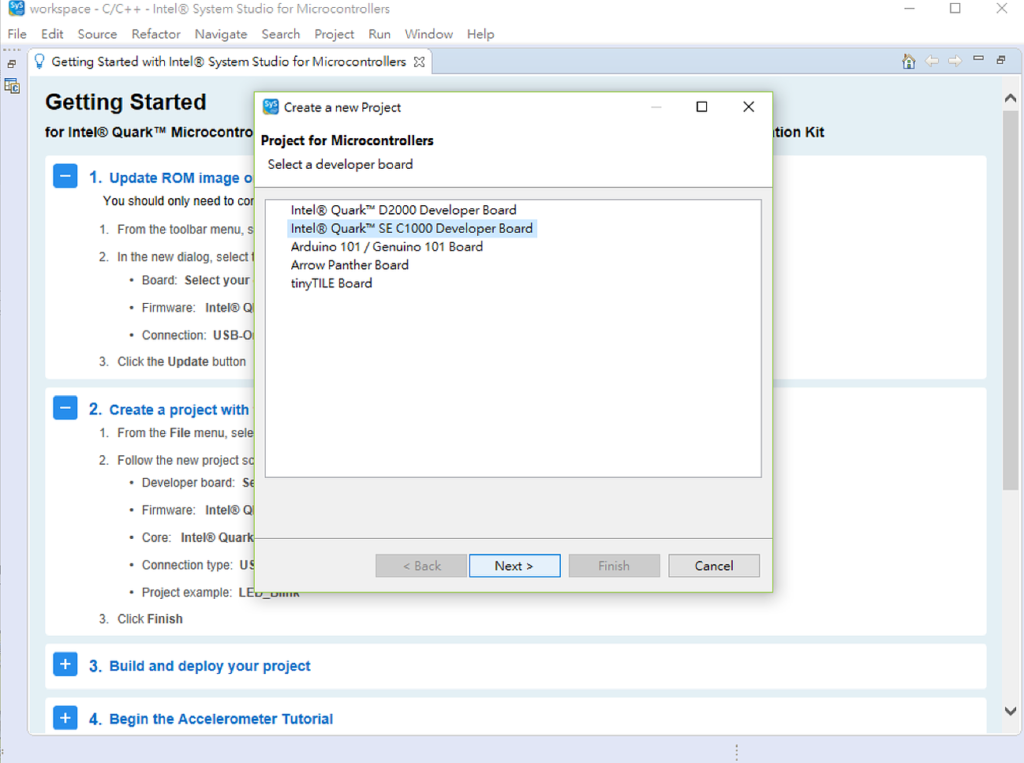
這邊其實挺方便的,我們先列出各個開發板,相對應後面有各自可以使用的範例,可以讓我們直接套用:
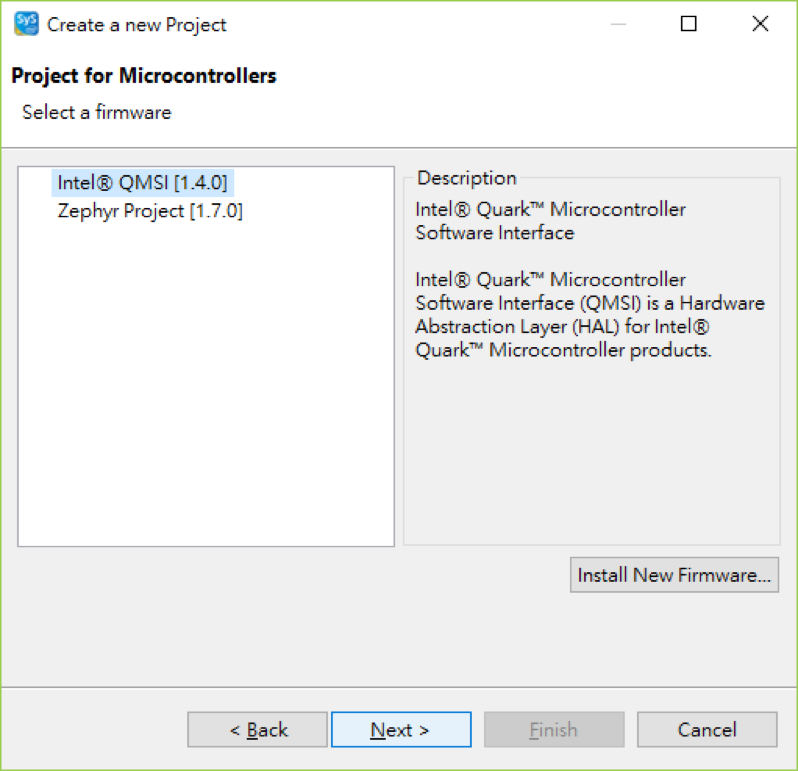
接下來,我們可以選擇主要要使用的 firmware,這邊我們選用 QMSI 來開發,使用的是 Quark 標準的 interface。另外一個 Zephyr Project 主要是拿來做 RTOS 的開發,在此先放著不管。
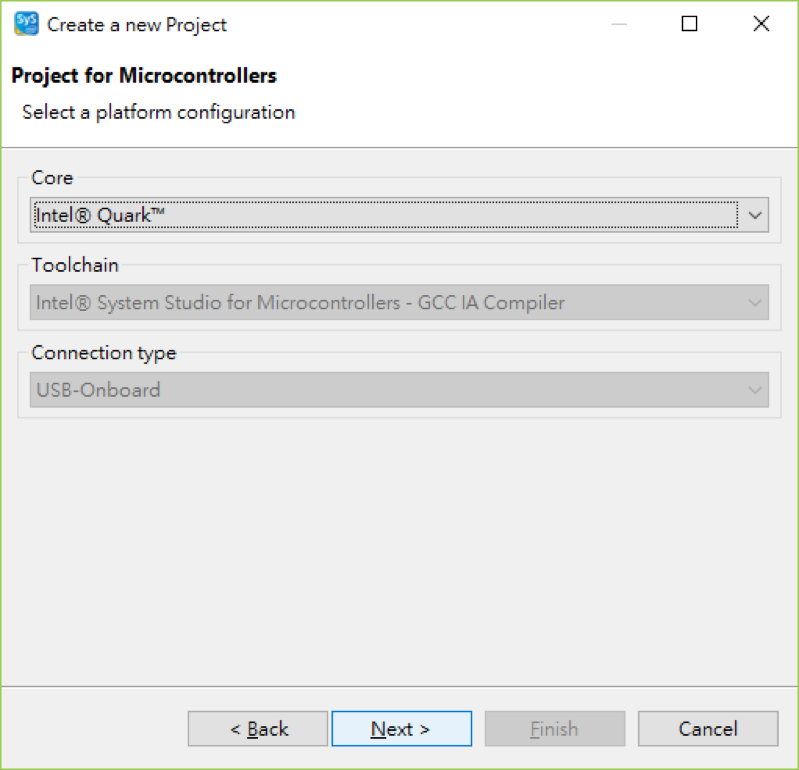
接下來我們選擇 Core 為 Intel Quark:
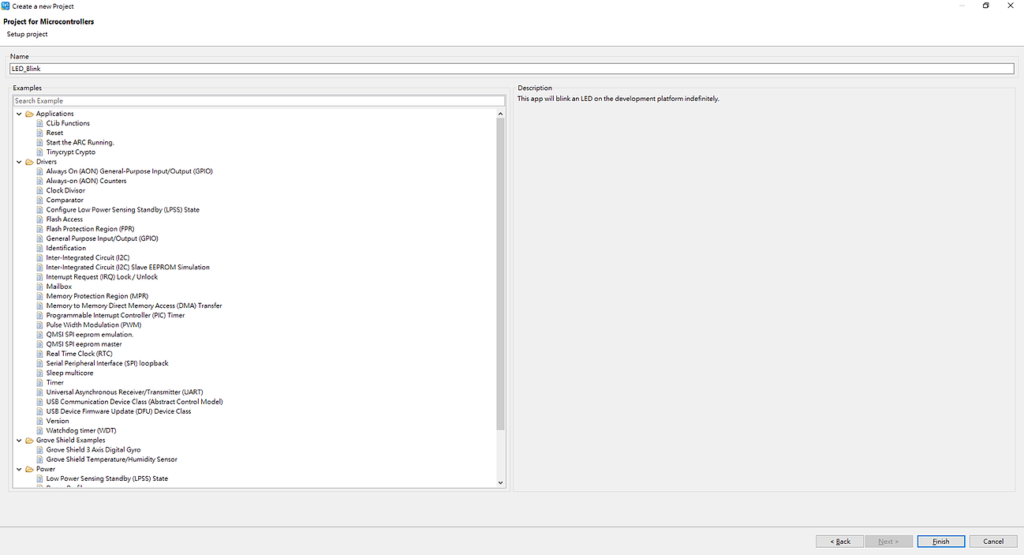
我們前面做了那麼多感覺一點意義都沒有的步驟之後,終於看得一個振奮人心一點的了!
左手邊窗格裡面列出來一長串的 Example,看起來好像都可以用,想要做什麼,應該是東挑挑西選選然後加一加就好了吧!?
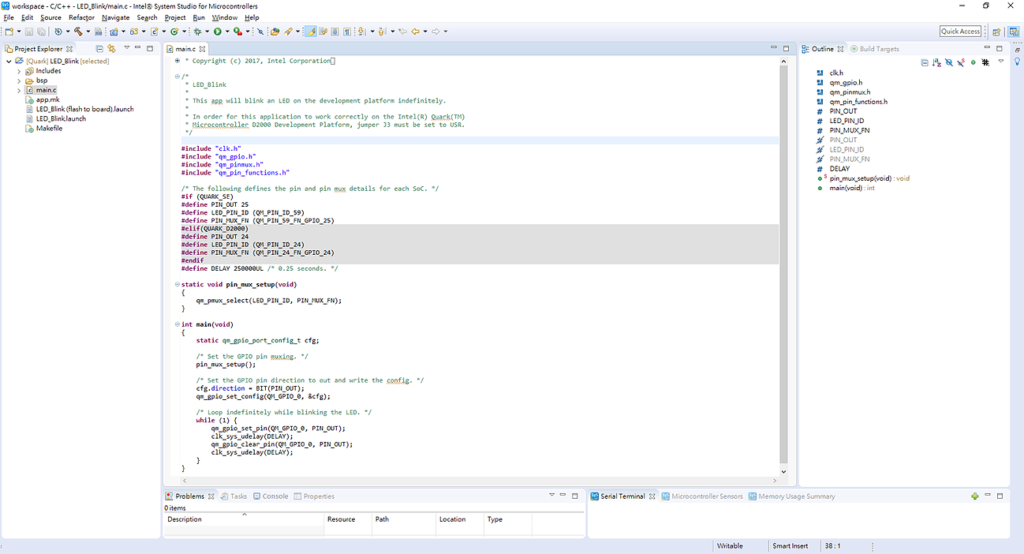
我們一開始當然先選最簡單最基礎最萬用的——BLINK。
但是!BUT!在這個程式碼裡面,居然還有 D2000 的判斷式,那我們前面選那麼多 C1000 的格式是選心酸的嗎?而且它整體 IDE 環境跟 Eclipse 一樣,與大眾熟悉的 Processing 或 Arduino 系列不同,這⋯⋯這怎麼推動咧?(又歪頭)
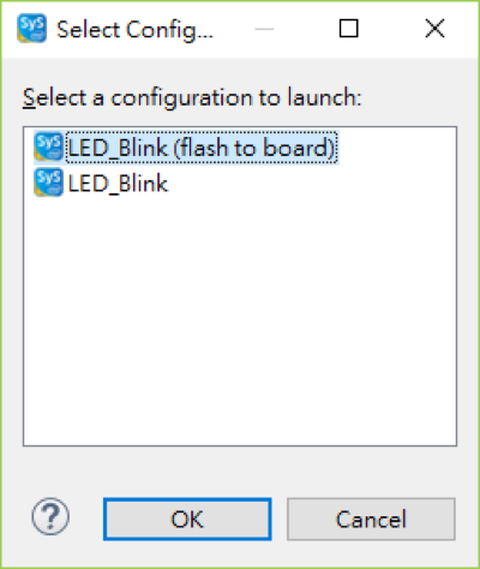
不管啦,還是直接測試看程式跑起來如何吧!
按照 Eclipse 的運作邏輯,直接按下上面控制列的綠色執行箭頭就好,然後會跳出上面的 Config window,記得選擇有 flash to board 的,也就是編譯後上傳的意思,基本上,等右下角的進度條跑完,我們就完成啦!這時就可以看到板子上的 LED 在閃爍囉!
結語
雖然這麼小的事情是沒辦法讓我們滿足的(挺),但後續的測試,還待我更熟悉之後,有機會時再來分曉。
大家先試試看以上的步驟,如果有相關的應用要分享,也歡迎加入 MakerPRO 社群一起討論交流!
(本文同步發表於作者個人網誌,網誌本文連結/責任編輯:林佳盈)
◎加入我們的Line,獲得更多及時文章更新&活動資訊→
- 【開箱文】RAK WisCore v.s. AIY Project開源語音套件大車拼 - 2017/12/13
- 【Tutorial】Intel Quark SE C1000的安裝與設定 - 2017/08/19
- 【Tutorial】 LinkIt 7697讓藍牙遙控車動起來! - 2017/06/12
訂閱MakerPRO知識充電報
與40000位開發者一同掌握科技創新的技術資訊!